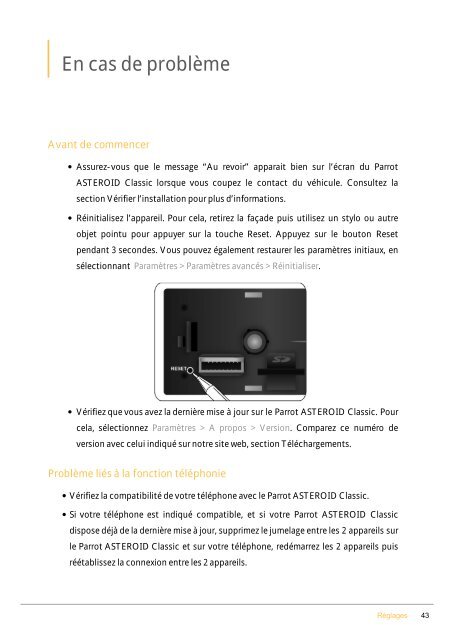Guide utilisateur - Parrot
Guide utilisateur - Parrot
Guide utilisateur - Parrot
Create successful ePaper yourself
Turn your PDF publications into a flip-book with our unique Google optimized e-Paper software.
En cas de problème<br />
Avant de commencer<br />
Assurez-vous que le message “Au revoir” apparait bien sur l’écran du <strong>Parrot</strong><br />
ASTEROID Classic lorsque vous coupez le contact du véhicule. Consultez la<br />
section Vérifier l’installation pour plus d’informations.<br />
Réinitialisez l’appareil. Pour cela, retirez la façade puis utilisez un stylo ou autre<br />
objet pointu pour appuyer sur la touche Reset. Appuyez sur le bouton Reset<br />
pendant 3 secondes. Vous pouvez également restaurer les paramètres initiaux, en<br />
sélectionnant Paramètres > Paramètres avancés > Réinitialiser.<br />
Vérifiez que vous avez la dernière mise à jour sur le <strong>Parrot</strong> ASTEROID Classic. Pour<br />
cela, sélectionnez Paramètres > A propos > Version. Comparez ce numéro de<br />
version avec celui indiqué sur notre site web, section Téléchargements.<br />
Problème liés à la fonction téléphonie<br />
Vérifiez la compatibilité de votre téléphone avec le <strong>Parrot</strong> ASTEROID Classic.<br />
Si votre téléphone est indiqué compatible, et si votre <strong>Parrot</strong> ASTEROID Classic<br />
dispose déjà de la dernière mise à jour, supprimez le jumelage entre les 2 appareils sur<br />
le <strong>Parrot</strong> ASTEROID Classic et sur votre téléphone, redémarrez les 2 appareils puis<br />
réétablissez la connexion entre les 2 appareils.<br />
Réglages<br />
43